※ 최종 업데이트 : 2025-05-21
연동 관리 - 이벤트 리시버 메뉴 가이드
이벤트 리시버 메뉴는 OneDrive와 SharePoint의 이벤트 수신 방식 차이로 인해 두 개의 탭으로 구분되어 제공됩니다.
- OneDrive 탭: OneDrive 내 파일이 추가되거나 수정, 이동되는 이벤트를 직접 감지합니다.
- SharePoint 탭: SharePoint의 각 문서 라이브러리에서 발생하는 이벤트(파일 생성, 수정 등)를 개별적으로 수신합니다.
각 플랫폼은 이벤트 구조가 상이하므로, SHIELD DRM은 이에 맞는 독립적인 이벤트 리시버 연동 방식을 제공합니다. 이로 인해 관리자 페이지 상에서도 탭이 분리되어 구성되어 있습니다.
OneDrive 이벤트 ��리시버
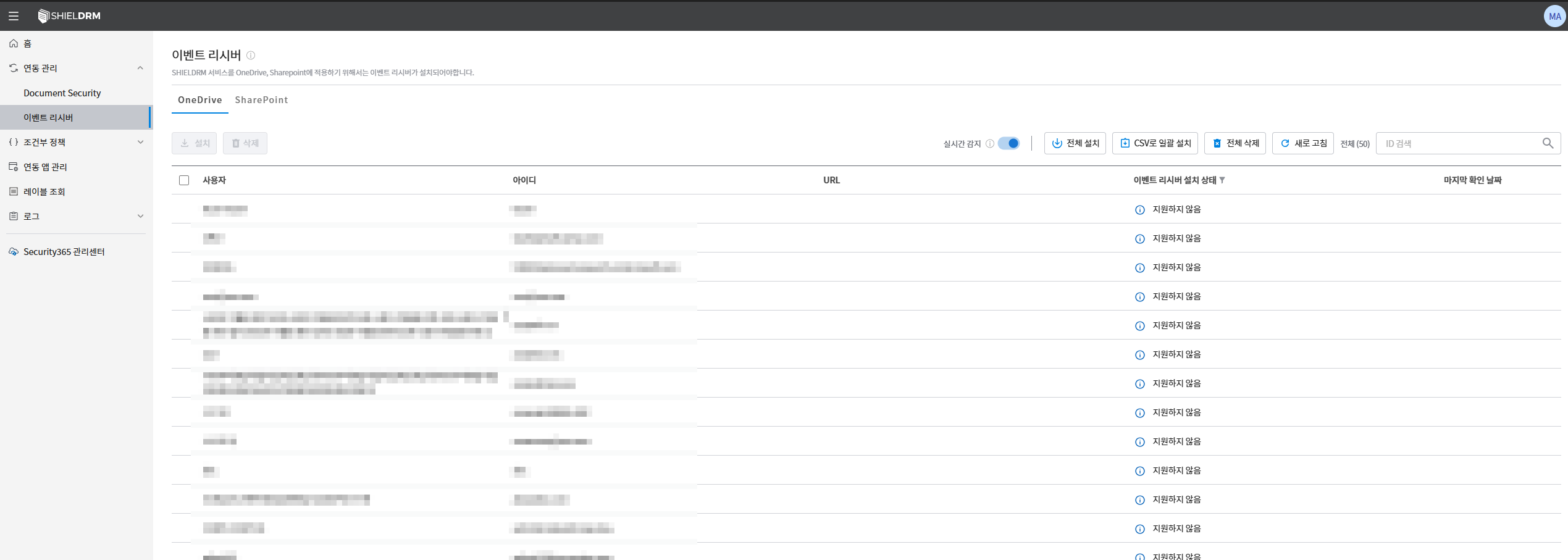
- 사용자 목록 확인
- 사용자 계정과 해당 계정의 이메일, URL이 표시됩니다.
이벤트 리시버 설치 상태열에서 설치 여부를 확인할 수 있습니다.마지막 확인 날짜열에서 마지막으로 이벤트 리시버 상태가 점검된 날짜를 확인할 수 있습니다.
- 실시간 감지 설정
실시간 감지토글을 활성화하면 OneDrive 내에서 새로운 파일이 생성되거나 이동될 때 자동으로 이벤트 리시버가 실행됩니다.
- 전체 설치/삭제
전체 설치버튼을 클릭하여 리스트에 표시된 모든 사용자에게 이벤트 리시버를 설치할 수 있습니다.전체 삭제버튼을 통해 모든 사용자에서 이벤트 리시버를 제거할 수 있습니다.
- CSV 일괄 설치
CSV 일괄 설치버튼을 통해 CSV 파일로 사용자 목록을 업로드하여 대량으로 이벤트 리시버를 설치할 수 있습니다.CSV로 내보내기버튼을 통해 현재 목록의 데이터를 CSV 파일로 다운로드할 수 있습니다.
SharePoint 이벤트 리시버
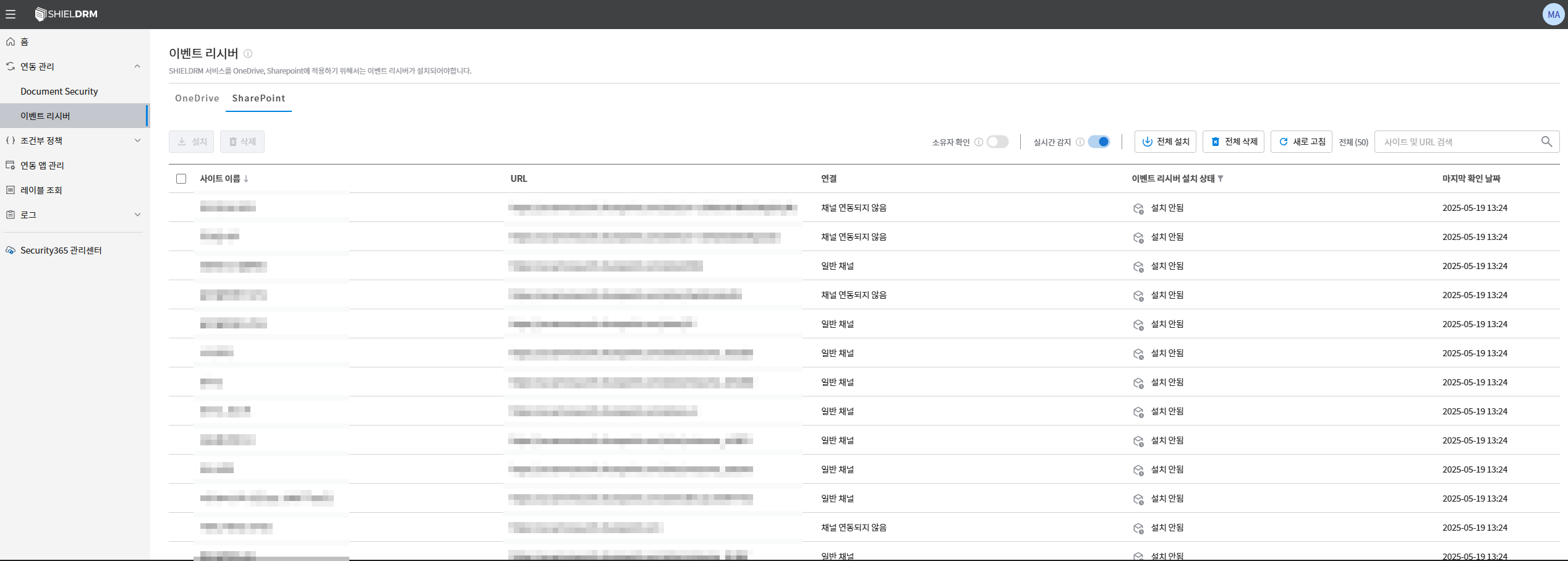
- 사이트 목록 확인
- SharePoint 사이트의 이름과 URL이 표시됩니다.
연결열에서 각 사이트의 연결 상태(일반 채널, 채널 연동되지 않음 등)를 확인할 수 있습니다.이벤트 리시버 설치 상태열에서 설치 여부를 확인할 수 있습니다.마지막 확인 날짜열에서 마지막으로 이벤트 리시버 상태가 점검된 날짜를 확인할 수 있습니다.
- 소유자 확인 기능
소유자 확인토글을 활성화하면 현재 SharePoint 사이트의 소유자만이 이벤트 리시버를 설치할 수 있습니다.- 이를 통해 권한이 없는 사용자의 이벤트 리시버 설치를 방지할 수 있습니다.
- 지역별 사이트 분류
- (Sharepoint에서 Multi GEO가 설정되어 있을경우 )해당 기능을 통해 각 지역에 등록된 사이트를 별도로 관리할 수 있습니다.
- 각 지역(한국, 미국, 일본 등)을 선택하여 해당 지역에 속한 사이트의 이벤트 리시버 설치 여부를 점검할 수 있습니다.
- (Sharepoint에서 Multi GEO가 설정되어 있을경우 )해당 기능을 통해 각 지역에 등록된 사이트를 별도로 관리할 수 있습니다.
- 실시간 감지 설정
실시간 감지토글을 활성화하면 SharePoint 내에서 새로운 사이트가 생성되거나 파일이 이동될 때 자동으로 이벤트 리시버가 실행됩니다.
- 전체 설치/삭제
전체 설치버튼을 클릭하여 리스트에 표시된 모든 사이트에 이벤트 리시버를 설치할 수 있습니다.전체 삭제버튼을 통해 모든 사이트에서 이벤트 리시버를 제거할 수 있습니�다.
주의사항
CSV 내보내기기능을 통해 이벤트 리시버 상태를 주기적으로 점검하고 백업할 수 있습니다.(개발 예정)- SharePoint Multi-GEO 기능을 통해 글로벌 조직에서도 손쉽게 사이트 관리가 가능합니다.
내부 문서 링크
업데이트 예정입니다.